Bing ngoài việc là công cụ tìm kiếm còn có một kho ảnh chất lượng cao rất đẹp. Nếu muốn bạn có thể sử dụng 2 cách dưới đây để cài đặt hình nền Bing làm hình nền desktop thay đổi hàng ngày.
Bing có thể không phải là công cụ tìm kiếm tốt như Google nhưng điều đó không có nghĩa là công cụ tìm kiếm của Microsoft không có những ưu điểm mà đối thủ không có. Ví dụ như những hình nền hàng ngày được thay đổi tự động trên trang tìm kiếm chính rất ấn tượng.
Vì vậy trong trường hợp bạn muốn sử dụng hình nền của Bing làm hình nền dekstop với khả năng thay đổi tự động hàng ngày thì có thể sử dụng một trong hai giải pháp dưới đây.
Sử dụng Bing Wallpaper để thay đổi hình nền Bing hàng ngày
Bước 1: Tải ứng dụng Bing Wallpaper trực tiếp từ trang chủ của Microsoft.
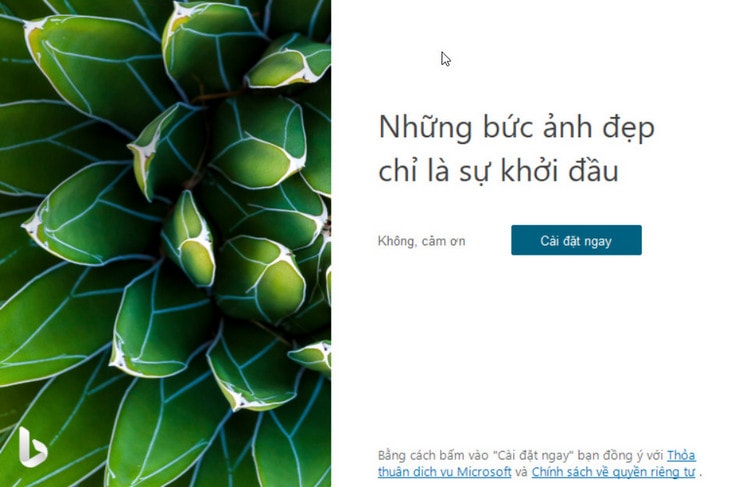
Sau khi tải xuống bạn kích đúp vào tệp BingWallpaper.exe để cài đặt ứng dụng cho máy tính.
Bước 2: Kết thúc quá trình cài đặt Bing Wallpaper sẽ tự động kích hoạt và đặt biểu tượng dưới khay hệ thống và sẽ tự động thay đổi hình nền Bing mỗi ngày.
Bước 3: Để xem tên địa điểm của ảnh chụp đang được hiển thị trên màn hình nền, hãy kích chuột phải lên biểu tượng của Bing Wallpaper dưới khay hệ thống.
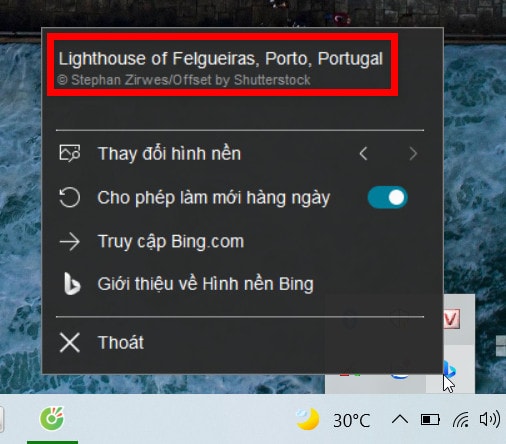
Trong menu hiển thị, ở phía trên cùng của menu chính là vị trí của ảnh chụp đó, giống như trong hình ở phía trên, vị trí ảnh chụp đó là ngọn hải đăng Felgueiras ở Porto thuộc Bồ Đào Nha.
Bước 3: Cũng trong menu chuột phải của Bing Wallpaper, bạn có thể bấm biểu tượng mũi tên (hướng sang trái) tại mục Thay đổi hình nền để sử dụng hình nền trước đó hoặc ngược lại.
Kích hoạt tùy chọn Cho phép làm mới hàng ngày để cho phép Bing Wallpaper tự động thay đổi hình nền hàng ngày. Trong trường hợp bạn muốn sử dụng hình nền hiện tại một thời gian thì có thể tắt tùy chọn này đi.
Sử dụng Dynamic Theme để thay đổi hình nền Bing hàng ngày
Tùy chọn thứ hai để thay đổi hình nền Bing hàng ngày là truy cập Microsoft Store và tải ứng dụng có tên là Dynamic Theme.
Khi đã cài đặt xong, bạn kích hoạt Dynamic Theme lên và sẽ thấy bất ngờ vì giao diện làm việc trông gần giống với màn hình cài đặt cá nhân hóa Windows (Windows Personalize).
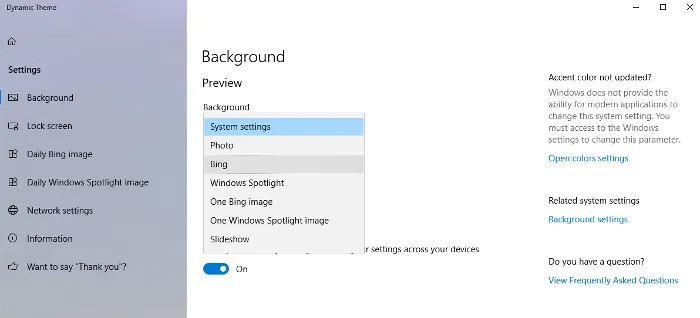
Để thay đổi nền màn hình hiện tại của bạn thành hình ảnh Bing hàng ngày, hãy chọn tùy chọn Background ở khung bên trái, sau đó kích vào menu Background xổ xuống ở khung bên phải và chọn Bing (Bạn cũng có thể chọn Windows Spotlight tại đây, đây là hình ảnh thay đổi hàng ngày xuất hiện trên màn hình khóa Windows theo mặc định).
Sau khi nó được chọn, bạn sẽ thấy hình nền của Bing hiển thị ở khung Preview để bạn có thể xem trước kết quả khi áp dụng. Bấm nút Update để áp dụng thay đổi nếu ưng ý. Ngoài khả năng thay đổi hình nền Bing hàng ngày, Dynamic Theme còn có nhiều tùy chọn hơn nữa để bạn khám phá.
Để thực hiện việc này, chỉ cần kích liên kết Show history, sau đó kích vào mũi tên phía bên trái ở cuối cửa sổ mới để cuộn qua các hình ảnh trước đây. Để cài đặt một lựa chọn làm hình nền, hãy kích chuột phải vào tùy chọn đó và chọn Set as background (hoặc có thể lưu lại bằng cách kích chuột phải vào ảnh và chọn Save).
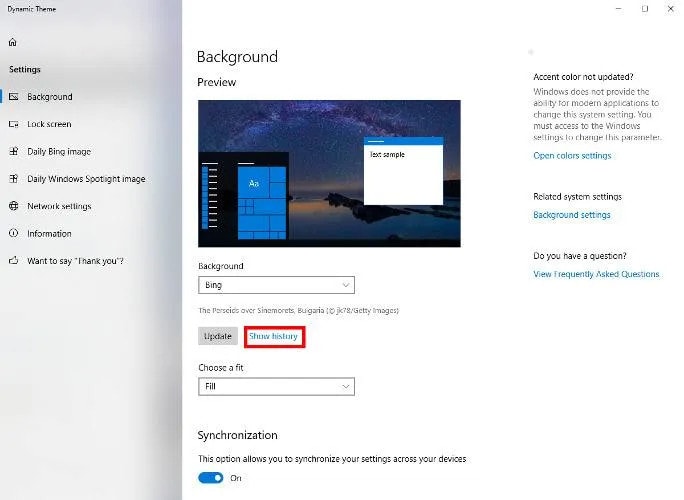
Từ màn hình chính của Dynamic Theme, kích tùy chọn Daily Bing image ở khung bên trái để khám phá thêm các tùy chọn liên quan đến hình ảnh hàng ngày.
Ví dụ: Bạn có thể tự động lưu từng hình ảnh Bing hàng ngày xuống máy tính của mình khi kích hoạt tùy chọn Autosave. Hoặc, nếu muốn bạn có thể chọn để ứng dụng chỉ hiển thị ảnh nền Bing liên quan đến một quốc gia bất kỳ tại mục Source.
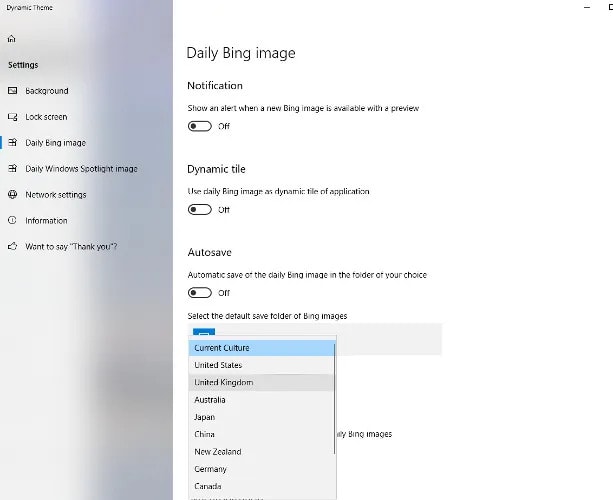
Để đảm bảo màu của ô Live tiles, màu menu Start …. đồng bộ với nền, hãy kích chuột phải lên Desktop và chọn Personalize. Trong cửa sổ Settings hiển thị, chọn tùy chọn Colors ở khung bên trái, sau đó kích tùy chọn Automatically pick an accent color from my background box ở khung bên phải.
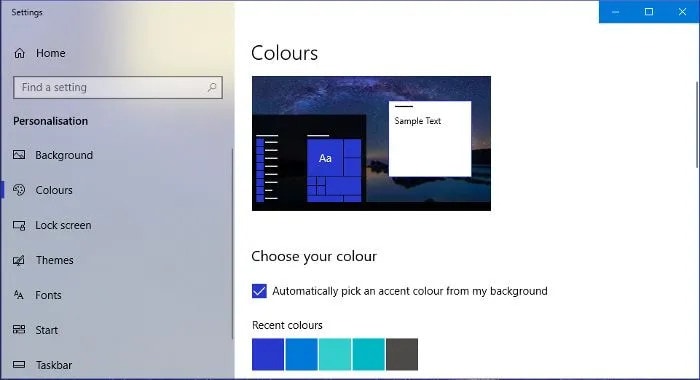
Như vậy mỗi ngày bạn đều sẽ thấy desktop của mình được làm mới với những hình nền rất đẹp và nổi bật. Giúp truyền cảm hứng và thư giãn cho bạn trong khi làm việc.
Lưu ý toàn bộ hướng dẫn ở trên cũng có thể được áp dụng cho màn hình khóa, bạn chỉ cần chọn tùy chọn Lock Screen ở khung bên trái hoặc có thể sử dụng ứng dụng Dynamic Theme để lấy hình ảnh từ Daily Windows Spotlight.











